4 Effective Solutions To Solve Google Chrome Can’t Download Files Issue
Ringkasan: Artikel hari ini akan menunjukkan semua solusi terbaik untuk mengatasi Google Chrome tidak dapat mengunduh masalah file dan memulihkan riwayat atau bookmark yang hilang dengan bantuan Perangkat Lunak Pemulihan Data Bitwar!
Daftar isi
Memperkenalkan Google Chrome Tidak Dapat Mengunduh File
Google Chrome adalah salah satu peramban internet paling terkenal untuk Windows, Mac, iPhone, Android, dan perangkat seluler lainnya. Semua orang suka menggunakannya karena efisiensi dan mudah digunakan. Namun, ada beberapa pengguna yang mengeluh bahwa Chrome mereka tidak dapat mengunduh file apa pun.
Terutama setelah mengklik tombol unduh di halaman internet mana pun dan tidak ada respons sama sekali atau ketika Anda mencoba menyimpan lokasi file, kotak prompt unduhan tidak muncul seperti biasa.
Berikut adalah contoh mengenai masalah file unduhan Google Chrome:
“Saya selalu menggunakan Google Chrome sebagai browser internet default saya, tetapi saya tidak dapat mengunduh file apa pun lagi sejak kemarin. Saya selalu menggunakannya untuk mengunduh foto, video, atau dokumen ukuran kecil. Tolong tunjukkan saya beberapa solusi yang berguna untuk memperbaikinya karena saya perlu mengakses Google Chrome saya sesegera mungkin.”
Bagian 1: Solusi Bantuan Dukungan Google Chrome
Ada banyak pengguna yang akan mencari bantuan dari Bantuan Google untuk mengatasi kesalahan Google Chrome tidak dapat mengunduh file, jadi kami akan membantu Anda merangkum semua solusi dalam kategori ini.
Solusi 1: Koneksi Internet
Misalkan Anda mengalami masalah koneksi internet, Anda mungkin menghadapi masalah mengunduh file di Google Chrome. Jadi pastikan koneksi internet Anda dalam kondisi baik atau Anda dapat memutuskan koneksi Wi-Fi Anda dan menyambungkannya kembali. Kemudian coba buka Google Chrome dan unduh file lagi.
Solusi 2: Batas Waktu Koneksi Halaman Web
Solusi kedua yang dapat Anda lakukan adalah menunggu lebih lama dan kembali ke halaman yang sama untuk mengunduh file lagi karena koneksi halaman web dapat menjadi alasan Anda tidak dapat mengunduh file di Google Chrome.
Solusi 3: Pemilik Situs Web
Dukungan Google Chrome akan menyarankan Anda untuk menghubungi pemilik situs web secara langsung karena node struktur web hanya dapat menyebabkan kesalahan. Jadi cobalah untuk menghubungi pemilik situs web secara langsung untuk menanyakan masalah Google Chrome tidak dapat mengunduh file.
Bagian 2: Solusi Lanjutan untuk Memecahkan Masalah Google Chrome Tidak Dapat Mengunduh File
Misalkan solusi yang disediakan oleh Google Chrome tidak berfungsi untuk Anda, jangan khawatir, kami akan menunjukkan solusi lanjutan lainnya untuk mengatasi masalah tersebut.
Solusi 1: Bersihkan Riwayat dan Cache
Terkadang data lengkap dari riwayat atau cache dapat menyebabkan Chrome bekerja dengan tidak semestinya. Bersihkan semua histori dan cache dengan alat pembersih Chrome dan setel ulang setelan untuk menjaga database Chrome Anda tetap bersih.
Menghapus data pencarian
Langkah 1: Membuka Google Chrome dan klik More Menu icon.
Langkah 2: Choose Lebih banyak alat dan Menghapus data pencarian.
Langkah 3: Pilih semua data yang tidak diinginkan dan klik Hapus data.
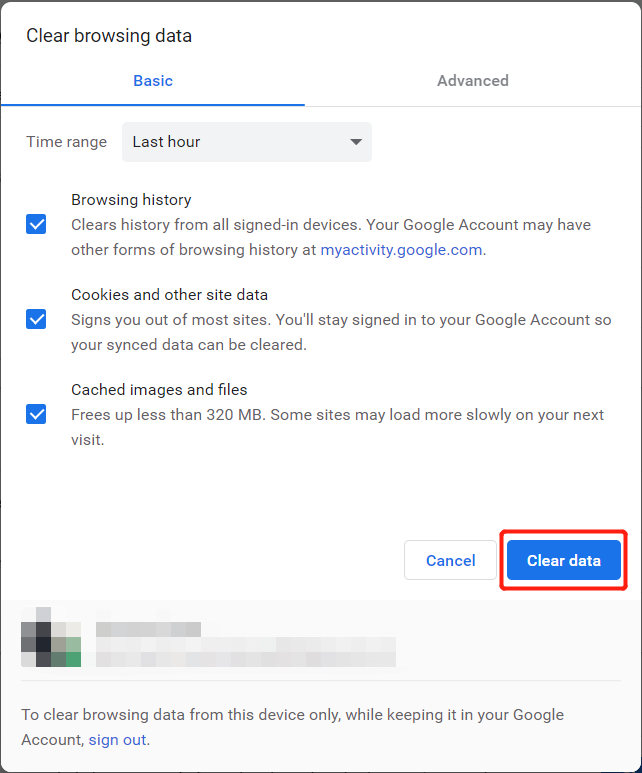
Alat Pembersih Chrome
Alat pembersih Chrome adalah alat yang membantu pengguna menelusuri dan menghapus perangkat lunak berbahaya di PC mereka.
Langkah 1: Launch Google Chrome and click the Menu lainnya icon.
Langkah 2: Choose Settings dan pilih Maju.
Langkah 3: Pergi ke Setel ulang dan bersihkan. Kemudian pilih Membersihkan komputer pilihan dan Temukan.
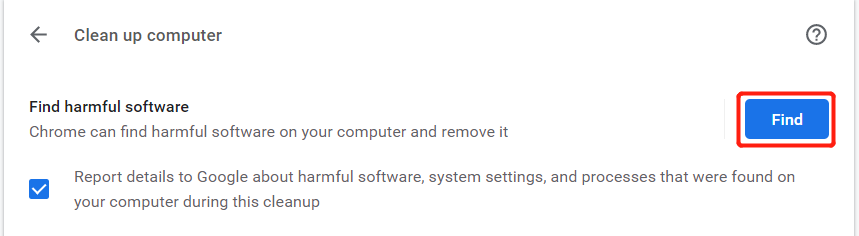
Pemulihan Data: Pulihkan Riwayat dan Bookmark yang Hilang Secara Tidak Disengaja
Jika Anda secara tidak sengaja menghapus beberapa bookmark atau riwayat penting di Google Chrome, jangan panik karena kami masih memiliki paket pemulihan data untuk Anda!
Kami akan mengajari Anda cara mengembalikan riwayat dan bookmark yang hilang dengan menggunakan yang terbaik Bitwar Perangkat Lunak Pemulihan Data. Ini adalah alat pemulihan data yang efisien dan paling kuat yang dapat mengambil file yang hilang dari sistem operasi Windows dan Mac.
Ikuti langkah-langkah pemulihan data di bawah ini untuk memulihkan riwayat dan bookmark yang hilang di Google Chrome:
Langkah 1: Pergi ke Pusat Unduhan Bitwarsoft dan unduh alat pemulihan data pihak ketiga di PC Anda.
Langkah 2: Pilih Google Chrome lokasi file di komputer dan klik Berikutnya.

Langkah 3: Pilih Scan Mode dan pilih Berikutnya.

Langkah 4: Pilih file types Anda harus kembali dan klik Berikutnya.

Langkah 5: Preview the scan results and click the Recover untuk memulihkan bookmark atau riwayat ke lokasi file baru.
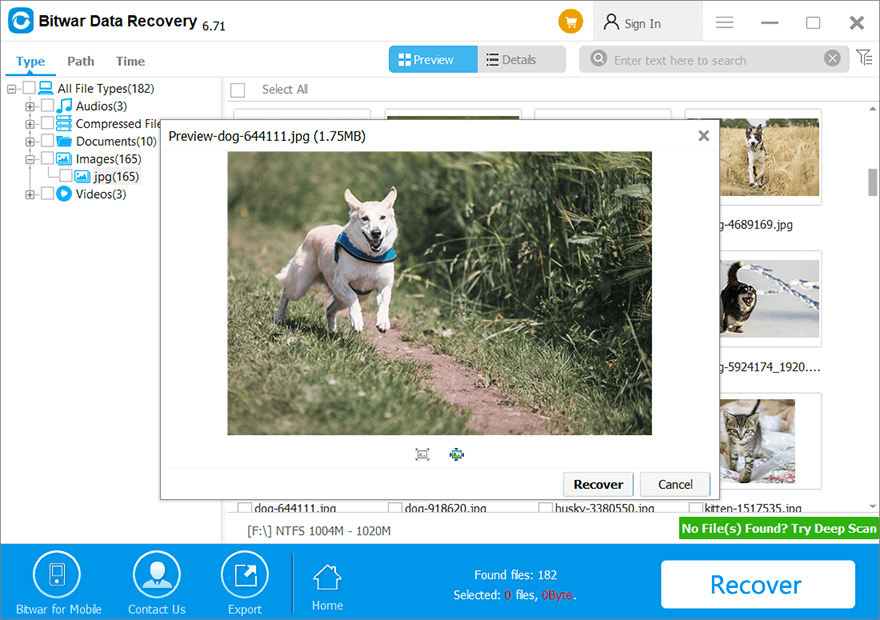
Solusi 3: Opsi Akselerasi Perangkat Keras
Langkah 1: Pilih More menu ikon lagi di Google Chrome dan pilih Pengaturan.
Langkah 2: Memilih Tampilkan pengaturan lanjutan dan uncheck the Gunakan akselerasi perangkat keras ketika tersedia pilihan di bawah sistem.
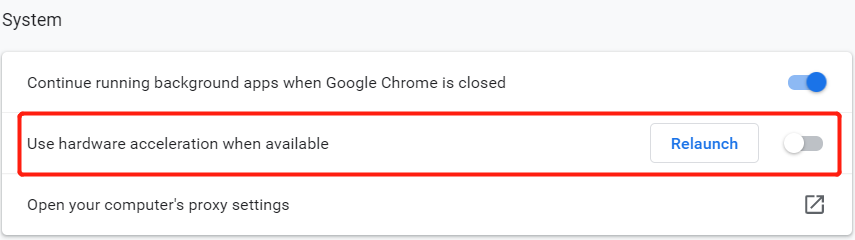
Step 3: Click Luncurkan ulang Chrome.
Solusi 4: Unduh Ekstensi Terkait
Langkah 1: Pergi ke Google Chrome dan pilih More menu option.
Langkah 2: Choose Lebih banyak alat dan pilih Extensions menu.
Langkah 3: Toggle off beberapa dari ekstensi terkait pengunduhan untuk memecahkan masalah.
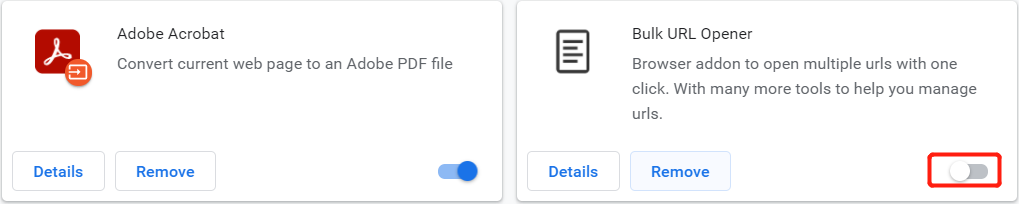
Selesaikan Masalah Unduhan Chrome!
Semoga semua solusi yang diberikan di atas dapat membantu Anda mengatasi masalah Google Chrome tidak dapat mengunduh file secara efektif di Windows 7, 8, atau 10. Selain itu, ingatlah untuk menggunakan Pemulihan Data Bitwar Perangkat lunak untuk memulihkan riwayat atau bookmark yang hilang secara tidak sengaja dari Google Chrome untuk mencegah kehilangan data permanen!
Artikel Sebelumnya
3 Metode Untuk Memeriksa Versi TPM Pada Windows 10/11 Ringkasan: Artikel hari ini akan menunjukkan semua solusi terbaik untuk mengatasi Google Chrome tidak dapat mengunduh masalah file dan memulihkan ...Artikel Berikutnya
Apa yang Baru di Bitwar Android Data Recovery V5.3.7 Ringkasan: Artikel hari ini akan menunjukkan semua solusi terbaik untuk mengatasi Google Chrome tidak dapat mengunduh masalah file dan memulihkan ...
Tentang Pemulihan Data Bitwar
3 Langkah untuk mendapatkan kembali 500+ jenis dokumen, foto, video, audio, file arsip yang dihapus, diformat atau hilang dari berbagai skenario kehilangan data.
Pelajari Lebih Lanjut
